2 bästa sätten att ställa in automatiska svar på samtal och meddelanden på iPhone
Miscellanea / / August 17, 2023
När du kör bil eller är upptagen någon annanstans kan du beordra Siri att lägga på samtal på din iPhone. Men ibland kan du inte ta emot samtal eller meddelanden när du kör bil, arbetar eller deltar i ett möte. I sådana situationer kan du ställa in automatiska svar på inkommande samtal och meddelanden på din iPhone.

Det är dock enkelt att ställa in automatiska svar så länge du är uppmärksam på sammanhanget för svaret. Vi kommer att visa hur du ställer in automatiska svar på samtal och meddelanden på din iPhone. Innan vi börjar, se till att din iPhone kör den senaste stabila iOS-versionen.
Ställ in automatiska svar på samtal på iPhone
Det är enkelt att ställa in ett automatiskt textmeddelande för samtal som du inte kan svara på. Det kan finnas många fler sådana här situationer när du inte får chansen att manuellt skriva och svara via ett meddelande. Så här skickar du ett automatiskt textmeddelande när du får samtal.
Steg 1: Öppna appen Inställningar på din iPhone.

Steg 2: Rulla ned och tryck på Telefon.

Steg 3: Rulla ned och tryck på Svara med text.

Steg 4: Du kommer att ha tre fördefinierade textalternativ för att skapa dina personliga automatiska textmeddelanden.
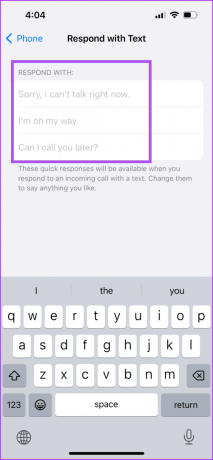
Skriv dina meddelanden så visas de som alternativ när du ringer någon.
Du kan alltid välja att ta bort eller redigera ditt automatiska meddelande.
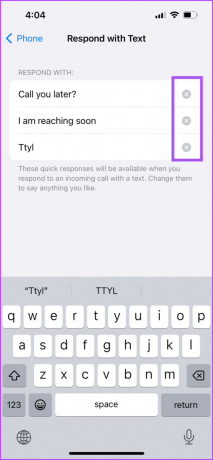
När du får ett samtal som du inte kan svara på, tryck på meddelandeikonen för att välja ditt automatiska svar.


Går dessa samtal till röstbrevlådan innan du kan välja svaret? Läs vårt inlägg om du inkommande samtal går direkt till röstbrevlådan på din iPhone.
Ställ in automatiska svar på meddelanden på iPhone
Efter samtal kan du också ställa in automatiska meddelandesvar på din iPhone. Men den här lösningen gäller endast när du kör bil eller pendlar och du inte kan (eller vill) ta upp din iPhone för att svara. För att aktivera automatiska svar på meddelanden kan du använda körfokusläget på din iPhone. Här är hur.
Steg 1: Öppna appen Inställningar på din iPhone.

Steg 2: Välj Fokus från listan med alternativ.

Steg 3: Tryck på plusikonen i det övre högra hörnet.

Steg 4: Välj Körning från listan med fokusprofiler.
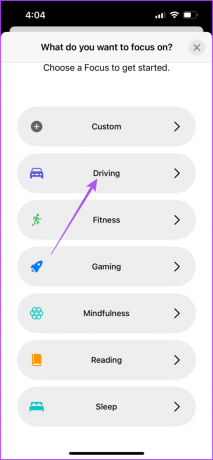
Steg 5: Tryck på Anpassa fokus för att fortsätta.

Steg 6: Tryck på Autosvar.
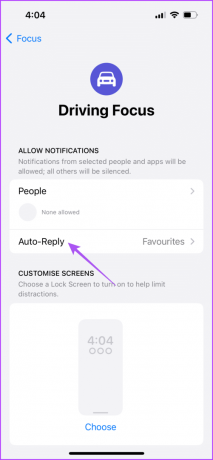
Steg 7: Du kan välja vilka kontakter eller uppringare som ska få det automatiska textmeddelandet när de ringer eller skickar ett meddelande till dig.

Steg 8: Skriv ditt anpassade automatiska meddelande.

Steg 9: Gå tillbaka, scrolla ned och tryck på När du kör.

Steg 10: Du kan välja tid för aktivering av körfokusläget. Detta gäller även om du inte har Apple CarPlay-stöd i ditt fordon.

Om du har Apple CarPlay kan du aktivera Driving Focus så snart din iPhone är ansluten till CarPlay.
Du kan också välja att välja de personer från dina kontakter som du vill få aviseringar från.
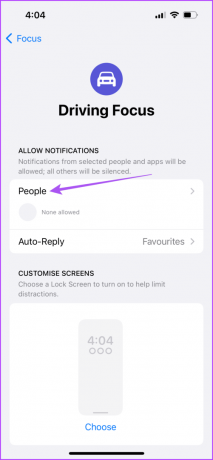
Vill du njuta av en lycklig åktur? Läs vårt inlägg på hur man stänger av inkommande samtal på Apple CarPlay.
Ta bort körfokusläge på iPhone
När du inte längre vill använda körfokusläget kan du inaktivera det. Men om du fortsätter att slå på den av misstag, är det bäst att ta bort den från din iPhone.
Steg 1: Öppna appen Inställningar på din iPhone.

Steg 2: Klicka på Fokus i listan med alternativ.

Steg 3: Välj Körning.

Steg 4: Scrolla ner till botten och tryck på Ta bort fokus.

Steg 5: Tryck på Ta bort fokus igen för att bekräfta.
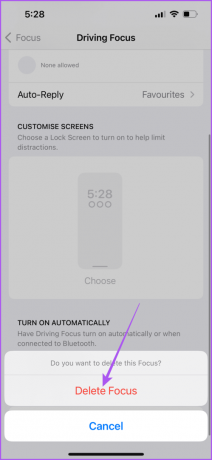
Alternativt kan du också stänga av Driving Focus från kontrollcentret. Tryck länge på fokusikonen i Kontrollcenter och tryck på Körning för att inaktivera den.


Ställ in automatiska svar
Du kan ställa in automatiska svar på samtal och meddelanden på iPhone så att det inte finns några förseningar eller kommunikationsluckor i dina konversationer. Om du är bland en folkmassa kan du byta högtalare på din iPhone. Men om du inte kan byta till högtalaren för samtal, se lösningar i vårt inlägg på iPhone-högtalare fungerar inte under samtal.
Senast uppdaterad den 14 juli 2023
Ovanstående artikel kan innehålla affiliate-länkar som hjälper till att stödja Guiding Tech. Det påverkar dock inte vår redaktionella integritet. Innehållet förblir opartiskt och autentiskt.



